Как отредактировать отсканированный документ в Word — вопрос, которым регулярно задается большинством пользователей. Если вы когда-нибудь задумывались о том, как редактировать отсканированные документы в Word, это совсем не сложно. Прежде чем вбивать в поисковике фразу «как редактировать сканированные документы в Word», рекомендуется прочитать этот пост, здесь вы найдете исчерпывающую информацию по теме. Также вы получите список лучших программ, доступных в интернете.
Часть 1. Как редактировать отсканированный документ в Word?
Процесс редактирования отсканированного документа в Word очень прост в исполнении. Следуйте пунктам данной инструкции, и обязательно получите желаемый результат.
- Шаг 1. Откройте OneNote, а затем создайте новый документ. Для этого нажмите «Файл» > «Новый».

- Шаг 2. Вставьте отсканированное изображение с локального диска, нажав «Вставить» > «Изображение».

- Шаг 3. Добавив изображение, щелкните по нему правой кнопкой мыши и выберите «Копировать текст с изображения».

- Шаг 4. Откройте новый документ Word, чтобы продолжить процесс.
- Шаг 5. Щелкните правой кнопкой мыши, откройте раздел «Параметры вставки» и выберите опцию «Сохранить исходное форматирование», чтобы вставить текст с картинки и завершить процесс. Тот же результат можно получить, щелкнув правой кнопкой мыши и нажав клавишу K.

Очень важно редактировать отсканированные документы именно в MS Word. В этом есть несколько преимуществ. Некоторые из них перечислены ниже.
- Вы экономите свое время и силы, набирая текст один раз.
- Процесс очень прост, поэтому его выполнение не займет у вас много времени.
- Человеческий фактор сведен к минимуму, поэтому скопированный текст всегда точен.
- Существует множество удобных программ, качественно выполняющих распознавание текста (OCR). Настоятельно рекомендуется использовать их вместо печати вручную.
Часть 2. Как отредактировать отсканированный PDF-документ?
Данный процесс редактирования отсканированного PDF-документа довольно прост и не потребует от вас много усилий с помощью PDFelement. Ниже приведены необходимые действия.
Шаг 1. Откройте PDF-файл
Откройте в программе PDFelement отсканированный PDF-файл с помощью кнопки «Открыть файл». Либо перетащите отсканированное изображение в программу для автоматического открытия в формате PDF.

Шаг 2. Выполнить распознавание текста
Нажмите кнопку «Инстумент» > «OCR», выберите «Редактируемый текст» для продолжения.
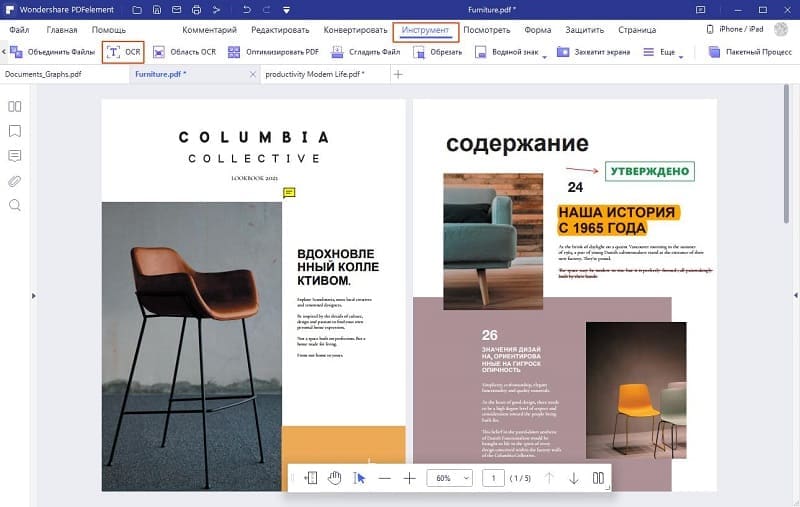
Шаг 3. Редактировать PDF
После завершения распознавания текста новый PDF-файл откроется в программе автоматически. Нажмите кнопку «Редактировать» в верхнем левом углу экрана, чтобы начать редактирование вновь созданного редактируемого PDF-файла.
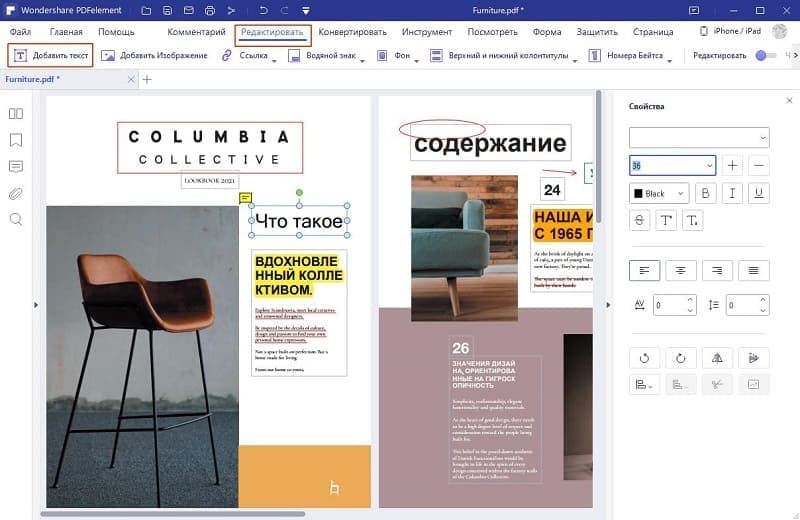

![]() Работает на основе ИИ
Работает на основе ИИ
Часть 3. Преимущества PDF-документов
PDF — один из форматов, отлично подходящих для индивидуального использования. У PDF много преимуществ по сравнению с Word или любыми другими форматами. Некоторые из возможностей PDF недоступны ни в каких других форматах. В PDF удобно организованы многие процессы — от передачи данных до редактирования, поэтому это очень интуитивно понятный формат. Для более глубокого понимания особенностей формата PDF нужно изучить его работу. Формат PDF обеспечивает безопасность данных пользователей, так как для редактирования файлов даннго типа требуется специальное программное обеспечение.
- PDF позволяет осуществлять поиск слова или фразы по всему документу с помощью простой команды.
- Используя контрольный журнал PDF-документа, его владелец может ограничить несанкционированный доступ для других пользователей.
- Файлы любых форматов можно преобразовать в PDF без потери качества.
- Формат PDF обладает высокой визуальной читаемостью, а значит файлы данного формата можно переносить на любые устройства.
- PDF совместим практически со всеми устройствами, а значит, их можно свободно передавать с одного устройства на другое.
- PDF-файлы гораздо удобнее в работе по сравнению с любыми другими форматами.
PDFelement — это одна из наиболее продвинутых программ, которая позволяет легко и эффективно редактировать PDF-файлы. У данного программного обеспечения есть масса преимуществ. Программа оснащена всем необходимым для работы с PDF, включая приятный интерфейс и удобство использования. Работа с PDF-файлами еще не никогда не было такой простой, как в этой программе. Лучшая часть PDFelement — это функция оптического распознавания символов, которая всегда находится в центре внимания разработчиков при выпуске обновлений.
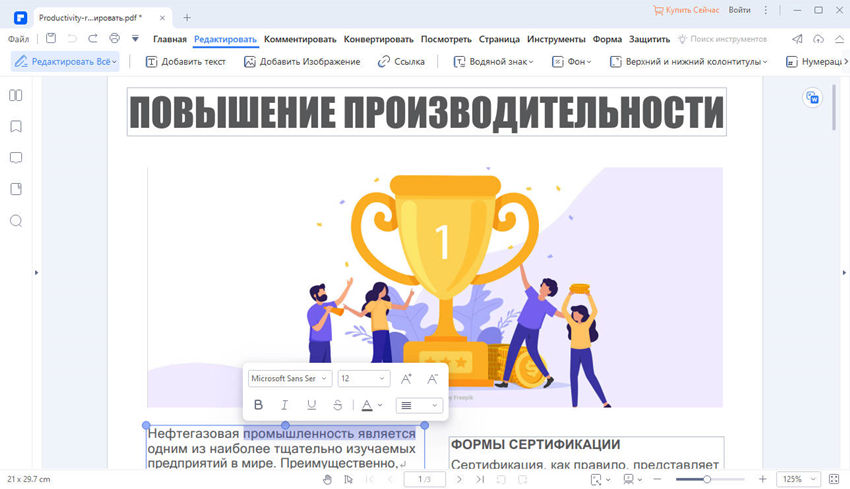
Здесь вы найдете полное руководство по PDFelement.
- Открывайте, сохраняйте, распечатывайте и размечайте PDF-файлы с помощью данной программы.
- Подтверждайте подлинность документов и добавляйте электронные подписи несколькими кликами.
- Используйте возможности программы для распознавания целого документа или выбранной вами части.
- Разблокируйте текст изображений с помощью этой программы.
- Используйте пакетные преобразования, сквозную нумерацию, водяной знак и возможность извлечения данных.


Wondershare PDFelement - Интеллектуальные PDF-решения, упрощенные с помощью ИИ
Преобразование стопок бумажных документов в цифровой формат с помощью функции распознавания текста для лучшего архивирования.
Различные бесплатные PDF-шаблоны, включая открытки с пожеланиями на день рождения, поздравительные открытки, PDF-планировщики, резюме и т.д.
Редактируйте PDF-файлы, как в Word, и легко делитесь ими по электронной почте, с помощью ссылок или QR-кодов.
ИИ-Ассистент (на базе ChatGPT) напишет, отредактирует и переведет ваш контент, чтобы сделать его прекрасным и особенным.








